Win10 IIS本地网站环境怎么搭建 Win10 IIS如何配置ASP调试环境
视频介绍
Win10 IIS环境如何安装和搭建
想在Win10上搭建IIS本地网站环境,步骤其实很简单,跟着做准没错!
1. 打开控制面板:先按下Win + R键,输入control打开控制面板,这可是我们的出发点呢。
2. 进入程序和功能:点进“程序和功能”,左侧会有个“启用或关闭Windows功能”,点开它马上看到好几个选项。
3. 勾选IIS及其子功能:找到“Internet Information Services”,再展开它的子项,比如“Web管理工具”和“万维网服务”等,建议把所有相关子项,比如ASP支持也都勾上,这样才不怕后面出问题。
4. 点击确定安装:确定后耐心等系统安装完成,安装过程中可能会卡一会儿,别慌,咱们动动手指,喝杯茶。
这样一来,你的Win10系统就装好了IIS服务器基础环境,接下来咱们看一下怎么配置ASP程序调试和让它更好用!

Win10 IIS中ASP开发环境怎么配置和调试
说到做ASP开发,IIS配置必须要点到为止。配置好能帮你快速找到错误,提升开发效率,下面来看几个关键点:
1. 确保IIS和ASP功能都启用:前面步骤装完没问题的话,打开IIS管理器(输入iis管理器,或者通过“服务和应用程序”找到),左侧导航栏找到“ASP”设置项。
2. 开启ASP相关调试支持:双击“ASP”,在“启用父路径”这个选项上调个开,务必开启。
3. 调试错误信息显示:在ASP设置里还要找到“发送详细错误而非简单错误”,勾选它,这样你调试时才能看到详细错误,真是太重要啦!
4. 确保动态语言支持完整:回头检查“万维网服务”下的“Asp”(或者是其他动态页面支持项)全选,不然网站运行时可能不知道咋回事出错。
5. 重启IIS服务:设置完成别忘了重启IIS服务(可以命令行输入iisreset),让配置生效。
这几个步骤搞定后,调试ASP程序就能轻松多了,再也不用盲目找错,节省时间超级多!
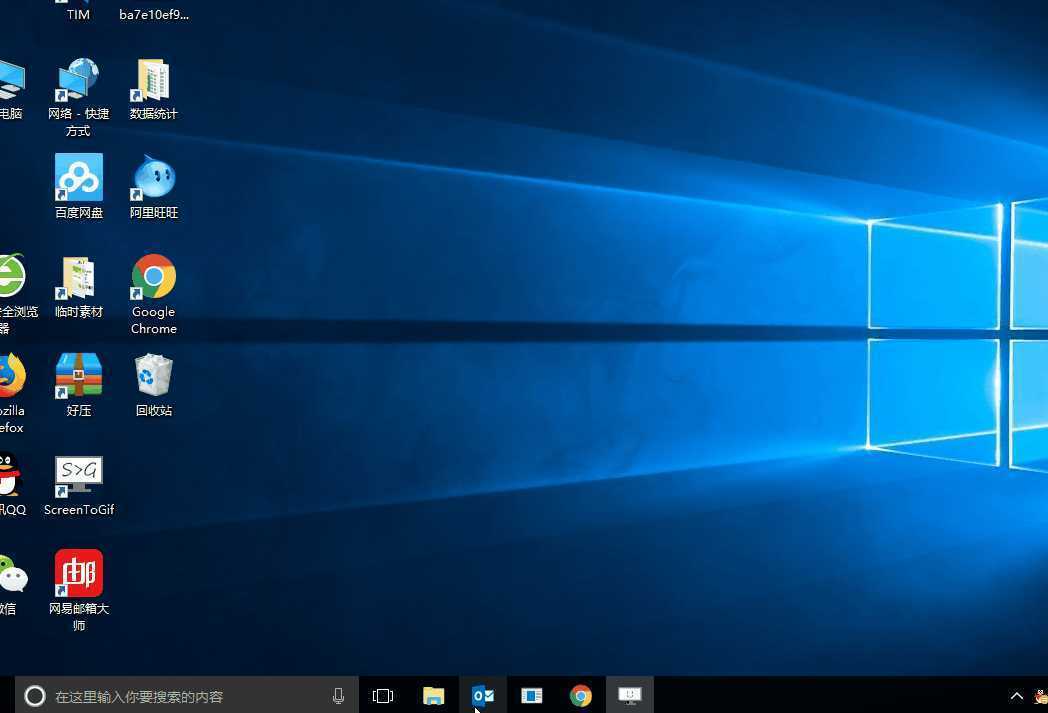
相关问题解答
-
Win10上安装IIS需要注意什么吗?
啊,装IIS其实挺简单的,不过你得确保把里面所有必备的子功能全勾选,尤其是ASP支持和Web管理工具,要不然跑不了动态页面。安装时可能会有点慢,别急别急,慢慢来,喝口水,多棒! -
配置完IIS后ASP程序出错怎么办?
别急呐,第一步就是打开IIS管理器,确认你“启用父路径”开着没开,再检查有没有允许详细错误显示。这样才能抓到程序异常点,方便调试。要是不行,重启下IIS,冷静分析,问题肯定能解决。 -
如何开启IIS中的ASP详细错误信息?
只能说超级简单!进入IIS管理器,找到“ASP”设置,下拉找到“发送详细错误”,把它打开,调试的时候才会看到具体报啥错,不是只给你个笼统提示。没这一步,折腾死你! -
重启IIS服务有必要吗?
肯定啦,设置完各种功能和参数,没重启IIS,那配置都是摆设而已。输入iisreset命令,啪啪啪,服务一重启,配置立马生效,网站运行顺畅多啦,开发效率也嗖嗖提升!

评论